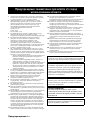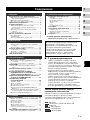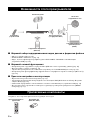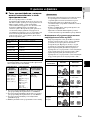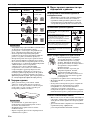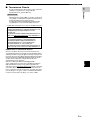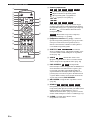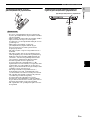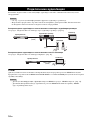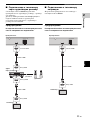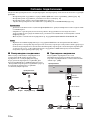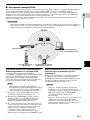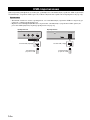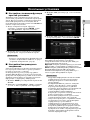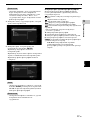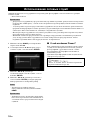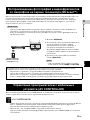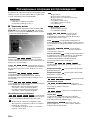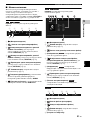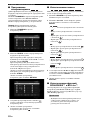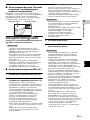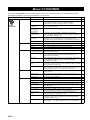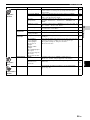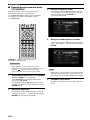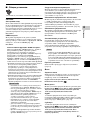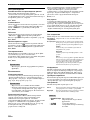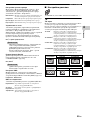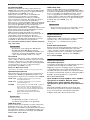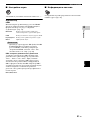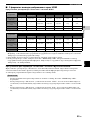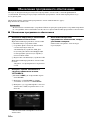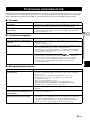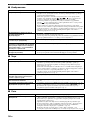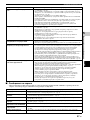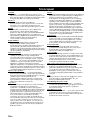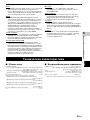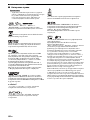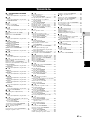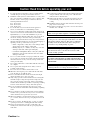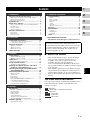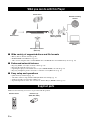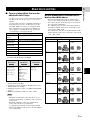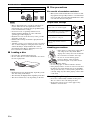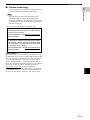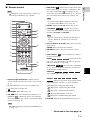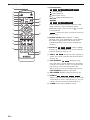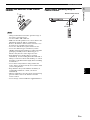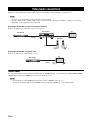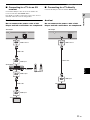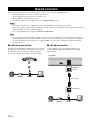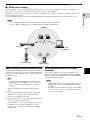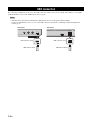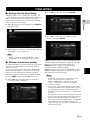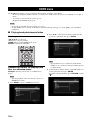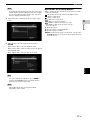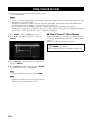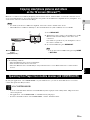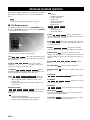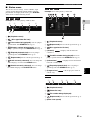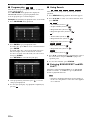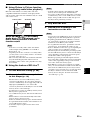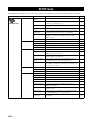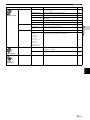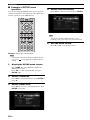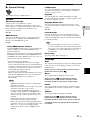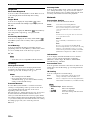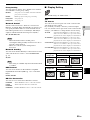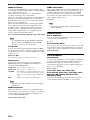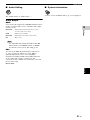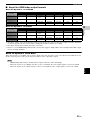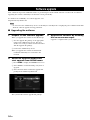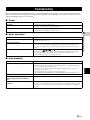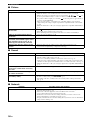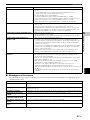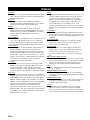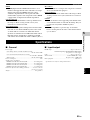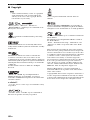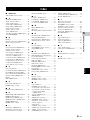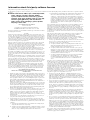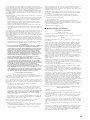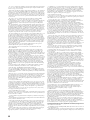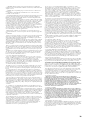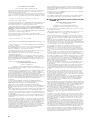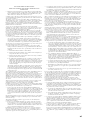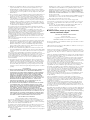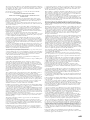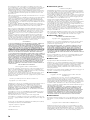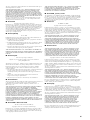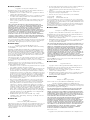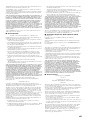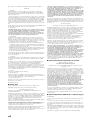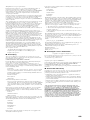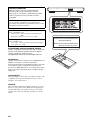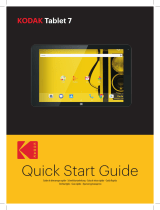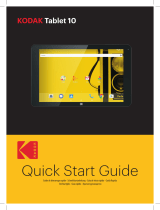Yamaha BD-S477 Инструкция по применению
- Категория
- Проигрыватели Blu-Ray
- Тип
- Инструкция по применению

© 2013 Yamaha Corporation
Printed in China BD-S477/F
BD-S477
Blu-ray Disc Player
BD-S477
Инструкция по эксплуатации
Owner’s Manual
F
Русский
English
USB
00_BD-S477_F_cv.fm 1 ページ 2014年1月16日 木曜日 午前11時18分

Предупреждение-i Ru
1 Для обеспечения наилучшего результата, пожалуйста,
внимательно прочитайте данную инструкцию. Храните
ее в безопасном месте для будущих справок.
2 Данный аппарат следует устанавливать в хорошо
проветриваемом, прохладном, сухом месте, вдали от
прямого воздействия солнечных лучей, источников
тепла, вибрации, пыли, влаги и/или холода. Для
надлежащей вентиляции необходимо обеспечить
следующие минимальные просветы.
Сверху: 10 см
Сз
а
ди: 10 см
По сторонам: 10 см
3
Во избежание шумов и помех, данный аппарат следует
размещать на некотором расстоянии от других
электрических приборов, двигателей или трансформаторов.
4 Во избежание накопления влаги внутри данного
аппарата, что может вызвать электрошок, пожар,
привести к поломке данного аппарата, и/или
представлять телесное повреждение, не следует
размещать данный аппарат в среде, подверженной
резким изменениям температуры с холодной на жаркую,
или в среде с повышенной влажностью (например, в
комнате с увлажнителем воздуха).
5 Не ус
танавливайте данны
й аппарат в местах, где есть
риск падения других посторонних объектов на данный
аппарат и/или где данный аппарат может подвергнуться
попаданию капель брызг жидкостей. На крышке данного
аппарата, не следует располагать:
– Другие компоненты, так как это может привести к
поломке и/или обесцвечиванию поверхности
данного аппарата.
– Горящие объекты (например, свечи), так как это
может привести к пожару, поломке данного
аппарата и/или представлять телесное повреждение.
– Емкости с жидкостями, так как при их падении
жидкости могут вызвать поражение пользователя
электрическим током и/или привести к поломке
данного аппарата.
6
Во избежание прерывания охлаждения данного аппарата,
не следует покрывать данный аппарат газетой, скатертью,
занавеской и т.д. Повышение температуры внутри данного
аппарата может привести к пожару, поломке данного
аппарата и/или представлять телесное повреждение.
7 Пока все соединения не завершены, не следует
подключать данный аппарат к розетке.
8 Не используйте данный аппарат, установив его верхней
стороной вниз. Это может привести к перегреву и
возможной поломке.
9 Не применяйте силу по отношению к переключателям,
ручкам и/или проводам.
10 При отсоединении силового кабеля питания от розетки,
вытягивайте его, уд
ерживая за вилку; ни в ко
ем случае не
тяните кабель.
11
Не применяйте различные химические составы для очистки
данного аппарата; это может привести к разрушению
покрывающего слоя. Используйте чистую сухую ткань.
12
Используйте данный аппарат с соблюдением напряжения,
указанном на данном аппарате. Использование данного
аппарата при более высоком напряжении, превышающем
указанное, является опасным, и может стать причиной
пожара, поломки данного аппарата, и/или представлять
телесное повреждение. Yamaha не несет ответственности
за любую поломку или ущерб вследствие использования
данного аппарата при напряжении, не соответствующем
указанному напряже
нию.
13 Во избежание поломки от молнии, отключите силовой
кабель питания от розетки во время электрической бури.
14
Не пробуйте модифицировать или починить данный
аппарат. При необходимости свяжитесь с
квалифицированным сервисный центром Yamaha. Корпус
аппарата не должен открываться ни в коем случае.
15 Если вы не собираетесь использовать данный аппарат в
течение продолжительного промежутка времени
(например, во время отпуска), отключите силовой кабель
переменного тока от розетки.
16 Перед тем как прийти к заключению о поломке данного
аппарата, обязательно изучите раздел “Устранение
неисправностей”, описывающий часто встречающиеся
ошибки во время использования.
17 Перед перемещением данного аппарата, установите
данны
й аппа
рат в режим ожидания нажатием кнопки ,
и отсоедините силовой кабель переменного тока от
розетки.
18 При внезапном изменении окружающей температуры
образовывается конденсация. Отсоедините силовой
кабель питания от сети и не пользуйтесь аппаратом.
19 Аппарат может нагреваться при его продолжительном
использовании. Отключите питание, затем дайте
аппарату остыть.
20 Данный аппарат следуе
т устанавл
ивать возле розетки
переменного тока, куда можно свободно протянуть
силовой кабель.
21 Батарейки не должны подвергаться нагреву от солнечных
лучей, огня или похожих источников.
Предупреждение: внимательно прочитайте это перед
использованием аппарата.
Не используйте данное устройство на расстоянии
менее 22 см от людей с электронным стимулятором
сердца или имплантированным дефибриллятором.
Данный аппарат считается не отключенным от
источника переменного тока все то время, пока он
подключен к розетке, даже если данный аппарат
находится в выключенном положении через .
Данное положение является режимом ожидания. В
этом режиме э
лектропотребление данног
о аппарата
снижается до минимума.
Если сетевая вилка или приборный соединитель
используется в качестве выключающего устройства,
то выключающее устройство должно оставаться
полностью исправным.
ПРЕДУПРЕЖДЕНИЕ
ВО ИЗБЕЖАНИЕ ПОЖАРА ИЛИ УДАРА
ЭЛЕКТРИЧЕСКИМ ТОКОМ НЕ ПОДВЕРГАЙТЕ
ДАННЫЙ АППАРАТ ВОЗДЕЙСТВИЯМ ДОЖДЯ
ИЛИ ВЛАГИ.
Лазерный компонент данного изделия может
выделять радиацию, превышающую ограниченный
уровень радиации для Класс
а 1.

1 Ru
1
2
3
4
5
Русский
Возможности этого проигрывателя............. 2
Широкий набор поддерживаемых видов дисков
и форматов файлов ............................................... 2
Широкий сетевой функционал................................ 2
Простота настройки и эксплуатации..................... 2
Прилагаемые компоненты ............................. 2
О дисках и файлах ........................................... 3
Типы дисков/файлов, которые можно
использовать с этим проигрывателем............... 3
Загрузка диска ............................................................ 4
Меры предосторожности при обращении с
диском....................................................................... 4
Технология Cinavia .................................................... 5
Органы управления и функции..................... 6
Передняя панель......................................................... 6
Задняя панель.............................................................. 6
Пульт дистанционного управления ........................ 7
Подключение аудио/видео .......................... 10
Подключение к телевизору через аудио/видео
ресивер ................................................................... 11
Подключение к телевизору напрямую................ 11
Сетевое подключение................................... 12
Беспроводное соединение ...................................... 12
Проводное соединение............................................ 12
Настройка сервера DLNA...................................... 13
USB-подключение.......................................... 14
Начальные установки ................................... 15
Настройка с помощью функции простой
установки ............................................................... 15
Настройка беспроводного соединения ................ 15
Меню HOME ..................................................... 16
Воспроизведение фотографий, музыки и
видео ....................................................................... 16
Использование сетевых служб................... 18
О веб-альбомах Picasa™ ......................................... 18
Воспроизведение фотографий и
видеофрагментов со смартфона на
экране телевизора (Miracast™) ............... 19
Управление проигрывателем с мобильных
устройств (AV CONTROLLER) ................... 19
Расширенные операции
воспроизведения ....................................... 20
Экранное меню ......................................................... 20
Меню состояния ....................................................... 21
Программное воспроизведение............................. 22
Использование поиска ........................................... 22
Использование функций BONUSVIEW™ и
BD-Live™ .............................................................. 22
Использование функции “Картинка в картинке”
(воспроизведение вторичного видео/аудио)
.... 23
Использование функции BD-Live™ .................... 23
Меню УСТАНОВКИ ......................................... 24
Пример использования меню УСТАНОВКИ ... 26
Общие установки ..................................................... 27
Настройка дисплея................................................... 29
Настройка звука ....................................................... 31
Информация о системе ........................................... 31
Форматы аудиовыходов.......................................... 32
О форматах вывода изображения через
HDMI...................................................................... 33
Обновление программного обеспечения... 34
Обновление программного обеспечения ............ 34
Устранение неисправностей ........................ 35
Питание....................................................................... 35
Основные операции ................................................. 35
Воспроизведение диска ........................................... 35
Изображение ............................................................. 36
Звук.............................................................................. 36
Сеть.............................................................................. 36
Сообщения на экране .............................................. 37
Глоссарий ........................................................ 38
Технические характеристики....................... 39
Общая часть............................................................... 39
Входные/выходные терминалы ............................. 39
Авторское право....................................................... 40
Указатель......................................................... 41
(в конце данного руководства)
■ О данном руководстве
– Данное руководство описывает процесс
управления проигрывателем с помощью
пульта дистанционного управления (кроме
случаев, когда пульт отсутствует). Некоторые
действия также можно выполнять с помощью
кнопок на лицевой панели.
– В примечаниях содержится важная
информация о безопасности и инструкции по
эксплуатации. Советы соответствуют
подсказкам по эксплуатации.
– Данное руководство было отпечатано до
начала производства изделия. Внешний вид и
характеристики устройства могут быть
изменены в результате улучшения
характеристик и т. д. В случае расхождения
данного руководства с возможностями
изделия, функции изделия имеют приоритет.
Значки, используемые в данном
руководстве пользователя
Значки указывают на кнопки/функции, доступные
для данного формата. Для получения
дополнительной информации о поддерживаемых
типах дисков и форматах см. стр. стр. 3.
: BD-Video
: DVD-Video, DVD-VR, DVD+VR
: Audio CD
: Видеофайлы
: Аудиофайлы
: Фотографии
Содержание
1. Введение
2. Подключение
3. Воспроизведение
4. Установки
5. Дополнительная информация
Information about third party software licenses ...i
По мере необходимости будет выпускаться
программное обеспечение с новыми
функциями и улучшениями. Рекомендуется
регулярно обновлять программное
обеспечение проигрывателя до последней
версии. Для получения дополнительной
информации см. раздел “Обновление
программного обеспечения” (стр. 34).
BD
DVD
CD
VIDEO
MUSIC
PHOTO

2 Ru
ВВЕДЕНИЕ
■ Широкий набор поддерживаемых видов дисков и форматов файлов
– Blu-ray™, DVD и CD (стр. 20)
– BONUSVIEW™ и BD-Live™ (стр. 22)
– Видео, музыка и файлы фотографий на дисках DVD-R/RW, CD-R/RW и запоминающих
устройствах USB (стр. 16)
■ Широкий сетевой функционал
– Воспроизведение содержимого сервера DLNA (ПК или сетевое хранилище данных) (стр. 16)
– Использование сетевых служб (стр. 18)
– Управление проигрывателем с мобильных устройств (AV CONTROLLER) по сети (стр. 19)
– Воспроизведение фотографий и видеофрагментов со смартфона на экране телевизора (Miracast™)
(стр. 19)
■ Простота настройки и эксплуатации
– Простая и быстрая начальная настройка (стр. 15)
– Автоматическая настройка беспроводной сети с помощью WPS (Wi-Fi Protected Setup, Насройка
защиты Wi-Fi) (стр. 15)
– Обновление программного обеспечения по сети или с запоминающего устройства USB (стр. 34)
– Последовательное управление телевизором, аудио/видео ресивером и проигрывателем (HDMI
контроль) (стр. 27)
Убедитесь, что к изделию прилагаются следующие аксессуары.
Возможности этого проигрывателя
Прилагаемые компоненты
Содержимое
устройств USB
Беспроводная сеть
(с поддержкой WPS)
Различные диски
Содержимое смартфонов
(Miracast)
Потоковое
содержимое в сети
Содержимое ПК/систем
хранения данных
(DLNA)
Батарейки (Ч2)
(AAA, R03, UM-4)
Пульт дистанционного
управления

3 Ru
Русский
Введение
1
■ Типы дисков/файлов, которые
можно использовать с этим
проигрывателем
– На этом проигрывателе можно
воспроизводить диски диаметром 12 см и 8 см.
Не используйте адаптер 12 см для дисков 8 см.
– Используйте диски, соответствующие
совместимым стандартам, что обозначается
наличием официальных логотипов на
этикетке диска. Воспроизведение дисков, не
соответствующих данным стандартам, не
гарантируется. Кроме того, не гарантируется
качество изображения или качество звука
даже в том случае, если данные диски могут
быть воспроизведены.
* Этот проигрыватель совместим с
запоминающими устройствами USB с файловой
системой FAT 16/32 или NTFS.
*1 Частота дискретизации в диапазоне 32–48 кГц
(стерео) и битрейт в диапазоне 8–320 Кбит/с
*2 Частота дискретизации в диапазоне 32–48 кГц
(стерео) и битрейт в диапазоне 32–192 Кбит/с
*3 Частота дискретизации до 192 кГц/24 бит
(LPCM/стерео)
*4
WMV9 (максимальное разрешение: 1920 x 1080)
– Воспроизведение файлов, перечисленных в списке,
не гарантируется в зависимости от способов
создания файла или использованных кодеков.
– Воспроизведение всех файлов на диске,
запоминающем устройстве USB или в сети не
гарантируется.
– Файлы, защищенные авторским правом, не
удастся воспроизвести.
– При использовании DLNA файл должен
соответствовать требованиям сервера DLNA.
Информация об управлении регионами
видеофрагментов Blu-ray/DVD
– Видеопроигрыватели и диски Blu-ray/DVD
имеют региональные коды, определяющие
регионы, в которых диск может быть
воспроизведен. Проверьте метку с кодом
региона на задней панели проигрывателя.
– Для воспроизведения диска Blu-ray требуется
проигрыватель с кодом региона, соответствующим
коду региона диска, или с кодом региона “ABC”.
– Для воспроизведения диска DVD требуется
проигрыватель с кодом региона, соответствующим
коду региона диска, или с кодом региона “ALL”.
О дисках и файлах
Тип носителя Формат записи
BD-ROM/BD-R/
BD-RE
BD-Video/файлы с данными
DVD-ROM DVD-Video
DVD-R/DVD-R
DL/DVD-RW
DVD-Video/DVD-VR/AVCHD/файлы
с данными
DVD+R/DVD+R
DL/DVD+RW
DVD-Video/DVD+VR/AVCHD/файлы
с данными
CD-ROM CDDA/HDCD
CD-R/CD-RW CDDA/файлы с данными
USB* Файлы с данными
DLNA Файлы с данными
Поддерживаемые
форматы
аудиофайлов
Поддерживаемые
форматы
видеофайлов
Поддерживаемые
форматы файлов
фотографий
MP3 (.mp3)
*1
WMA (.wma)
*2
AAC (.aac/.m4a)
WAV (.wav)
*3
FLAC (.flac)
*3
ALAC (.m4a)
*3
MKV с данными в
формате H.264
(.mkv)
MPEG PS (.mpeg/
.mpg)
MPEG TS (.ts)
MPEG-4 (.mp4)
VOB (.vob)
AVI (.avi)
ASF (.asf)
WMV (.wmv)
*4
JPEG (.jpeg/.jpg)
GIF (.gif)
PNG (.png)
MUSIC
VIDEO
PHOTO
Примечания
Информация об управлении регионами
Место
назначения
BD-Video DVD-Video
CША или Канада Код региона “A”
или “ABC”
Номер региона
“1” или “ALL”
Европа Код региона “B”
или “ABC”
Номер региона
“2” или “ALL”
Азия и Корея Код региона “A”
или “ABC”
Номер региона
“3” или “ALL”
Центральная и
Северная
Америка
Код региона “A”
или “ABC”
Номер региона
“4” или “ALL”
1
ALL
2
ALL
3
ALL
4
ALL

4 Ru
О дисках и файлах
– Операции с видеодисками Blu-ray/DVD могут
отличаться от пояснений в данном
руководстве, а некоторые операции могут
быть запрещены производителем диска.
– Если во время воспроизведения диска
появляется экран меню или инструкции по
работе, следуйте указанному процессу.
– Воспроизведение некоторых дисков может
быть невозможным в зависимости от диска.
– Все носители записи, воспроизводимые на этом
проигрывателе, должны быть финализированы.
– “Финализация” означает обработку
записываемого диска записывающим
устройством, с тем, чтобы его можно было
воспроизводить в других проигрывателях/
записывающих устройствах, в том числе и с
помощью данного проигрывателя. На данном
проигрывателе можно воспроизвести только
финализированные диски. (Этот проигрыватель
не оснащен функцией финализации дисков.)
■ Загрузка диска
– Диск должен быть расположен таким
образом, чтобы этикетка была наверху.
– В случае, если диск записан с обеих сторон,
разместите его так, чтобы сторона для
воспроизведения была внизу.
– В зависимости от диска и настроек
проигрывателя воспроизведение может
начаться автоматически.
– В зависимости от диска сначала может
появиться меню.
– Время загрузки диска может варьировать в
зависимости от диска.
■ Меры предосторожности при
обращении с диском
Не допускайте появления царапин и
попадания пыли
– Диски Blu-ray, DVD и CD чувствительны к
пыли, отпечаткам пальцев и особенно к
царапинам. Поцарапанные диски не могут
воспроизводиться. Обращайтесь с дисками
осторожно и храните их в безопасном месте.
Правильное хранение дисков
Меры предосторожности при очистке
Очистка считывающей линзы
– Ни в коем случае не используйте имеющиеся
в продаже очищающие диски. Использование
этих дисков может привести к повреждению
линзы.
– Для очистки линзы обратитесь в ближайший
сервисный центр, официально
рекомендованный компанией Yamaha.
Австралия Код региона “B”
или “ABC”
Номер региона
“4” или “ALL”
Россия Код региона “C”
или “ABC”
Номер региона
“5” или “ALL”
Китай Код региона “C”
или “ABC”
Номер региона
“6” или “ALL”
Примечания
Примечания
Информация об управлении регионами
Место
назначения
BD-Video DVD-Video
4
ALL
5
ALL
6
ALL
Поместите диск в центр футляра для
диска и храните их в вертикальном
положении.
Не хранить диски в местах,
подверженных попаданию прямых
солнечных лучей, рядом с
нагревательными приборами или в
местах с высокой влажностью.
Не роняйте диски и не подвергайте
их сильной вибрации или ударам.
Не храните диски в местах с высоким
содержанием пыли или повышенной
влажностью.
– Если поверхность загрязнена,
осторожно вытрите ее мягкой,
увлажненной (только водой)
тканью. Протирая диски, всегда
проводите тканью от центрального
отверстия по направлению к
внешнему краю.
– Не используйте аэрозоли для
стирания надписей, бензин,
обрабатывающие средства,
жидкость для снятия статического
электричества или любые другие
растворители.
– Старайтесь не прикасаться к поверхности.
– Не приклеивайте на диск бумагу или
наклейки.
– Если рабочая поверхность диска загрязнена
или поцарапана, проигрыватель может
воспринять его, как несовместимый, и
открыть лоток диска, или может
воспроизвести диск, но неправильно. Сотрите
мягкой тканью грязь с рабочей поверхности.

5 Ru
О дисках и файлах
Русский
Введение
1
■ Технология Cinavia
– Технология Cinavia является частью системы
защиты содержимого, встроенной в
проигрыватель дисков Blu-ray.
– Проигрыватель дисков Blu-ray может отобразить
следующие сообщения или приостановить вывод
изображения или звука при попытке
воспроизведения несанкционированной копии
содержимого с технологией защиты Cinavia.
Сообщения отображаются только на английском языке.
Примечание о технологии Cinavia
В этом устройстве используется технология Cinavia,
ограничивающая использование несанкционированных
копий доступных в продаже фильмов, видеоматериалов
и их звуковых дорожек. При обнаружении запрещенного
использования несанкционированной копии на экране
отобразится сообщение, и воспроизведение или
копирование будет прервано.
Для получения дополнительной информации о
технологии Cinavia посетите веб-сайт Интерактивного
информационного центра поддержки потребителей
Cinavia по адресу http://www.cinavia.com
. Чтобы запросить
дополнительную информацию о технологии Cinavia по
почте, отправьте почтовую карточку, указав на ней свой
почтовый адрес, по адресу: Cinavia Consumer Information
Center, P.O. Box 86851, San Diego, CA, 92138, США.
Примечание
Остановка воспроизведения. Воспроизводимое
содержание охраняется технологией Cinavia® и не
разрешено для воспроизведения на этом
устройстве.
За дополнительной информацией обращайтесь на
веб-сайт http://www.cinavia.com. Код сообщения 1.
Аудиовыход временно приглушен. Не
настраивайте громкость воспроизведения.
Воспроизводимое содержание охраняется
технологией Cinavia® и не разрешено для
воспроизведения на этом устройстве.
За дополнительной информацией обращайтесь на
веб-сайт http://www.cinavia.com.
Код сообщения 3.

6 Ru
■ Передняя панель
1 (Включение/Режим ожидания)
Включение проигрывателя/перевод
проигрывателя в режим ожидания.
Нажмите и удерживайте кнопку на лицевой
панели в течение 5 секунд для сброса настроек
проигрывателя (системный сброс).
2 Дверца лотка для дисков
3 Дисплей лицевой панели
Отображает различную информацию и
сведения о состоянии.
4 (Извлечь)
Открытие/закрытие лотка для дисков.
5 (Воспроизведение/Пауза)
Запуск или приостановка воспроизведения.
6 (Стоп)
Остановка воспроизведения.
7 Разъем USB (стр. 14)
– Перед началом работы с проигрывателем снимите защитную пленку с лицевой панели.
– Для очистки передней панели используйте мягкую увлажненную ткань, чтобы не поцарапать ее.
■ Задняя панель
1 Кабель питания
После выполнения всех подключений
подсоедините кабель питания к розетке
переменного тока.
2 HDMI (стр. 10)
3 NETWORK (стр. 12)
4 Разъем USB (стр. 14)
Органы управления и функции
USB
2 5 61 43 7
Примечание
USB
0.5A5V
HDMI
NETWORK
MAINS
1 2 3 4

7 Ru
Органы управления и функции
Русский
Введение
1
■ Пульт дистанционного
управления
– отобразится в верхнем левом углу экрана
при нажатии кнопки, которая недоступна.
1 Передатчик инфракрасных сигналов:
отправляет инфракрасные сигналы. Наведите
его на датчик дистанционного управления
(стр. 9).
2 : включение проигрывателя или перевод его в
режим ожидания.
3 : Открытие/закрытие лотка диска.
4 MIRACAST: запуск Miracast (стр. 19).
5 PIP : включение/выключение функции
“Картинка в картинке” (стр. 23). Если эта
функция доступна, на экране отображается
метка PIP ( ). Этот элемент также можно
выбрать в экранном меню (стр. 20).
– Метка PIP отображается, только если
включен параметр “PIP метка” (стр. 28).
6 2ND AUDIO : выбор вторичного аудио для
функции “Картинка в картинке” (стр. 23) или
аудиокомментариев. Если эта функция
доступна, на экране отображается метка
вторичного аудио ( ) (стр. 31). Этот элемент
также можно выбрать в экранном меню (стр. 20).
– Метка вторичного аудио отображается,
только если включен параметр “Метка
вторичного аудио” (стр. 28).
7 HOME: отображение меню HOME (стр. 16).
8 TOP MENU : отображение на экране
главного меню, если оно имеется на диске.
Выберите требуемый элемент с помощью
кнопок 5/a/2/3 и ENTER.
– В зависимости от диска некоторые операции
могут отличаться. Следуйте указаниям на
экранах меню.
9 Кнопки управления курсором (5/a/2/3):
перемещение по экрану меню.
ENTER: выбор выделенного меню/элемента.
0 RETURN: возврат к предыдущему меню,
экрану и т.д.
A Цветные кнопки :
используйте эти кнопки
в соответствии с инструкциями на экране.
ZOOM : увеличение или
уменьшение. Размер экрана будет изменяться
при каждом нажатии кнопки (увеличение/
уменьшение: по 3 уровня для каждого).
PROGRAM : установка порядка
воспроизведения (стр. 22). Можно установить
до 15 дорожек (для аудиодиска) или заголовков/
глав (DVD-Видео).
SHUFFLE :
выбор режима воспроизведения в случайном
порядке (стр. 20).
REPEAT
: изменение режима повтора. Режимы
повтора будут меняться при каждом нажатии
кнопки, как показано далее.
: Повтор воспроизводимого в данный
момент заголовка.
: Повтор воспроизводимой в данный
момент главы.
: Повтор воспроизводимой в данный
момент папки.
: повтор всех треков/файлов на диске.
: повтор воспроизводимого трека/файла.
B STATUS: отображение информации о
воспроизведении (стр. 21).
Примечание
Примечание
PIP
HOME
ENTER
2ND
AUDIO
MIRACAST
TOP MENU
RETURN
ZOOM
STATUS
CLEAR
SEARCH
2134
65
09
7 8
R
PROGRAM
G
SHUFFLE
Y
REPEAT
B
ON SCREEN
POP-UP/MENU
SUBTITLE
AUDIO
I
J
F
H
G
7
D
C
A
3
5
6
8
0
B
9
2
1
4
E
BD
Примечание
Примечание
BD
BD
DVD
BD
DVD
VIDEO
PHOTO
DVD
CD
DVD
CD
VIDEO
MUSIC
PHOTO
BD DVD
CD
VIDEO MUSIC
PHOTO
Продолжение на следующей странице.
\

8 Ru
Органы управления и функции
C Кнопки управления
: остановка воспроизведения.
: Приостановка воспроизведения.
: Воспроизведение содержимого.
/: пропуск назад/вперед.
/
:
поиск назад/вперед. Скорость поиска будет
меняться при каждом нажатии кнопки (поиск
назад/поиск вперед: по 5 уровней для каждого).
Нажмите для возобновления обычного
воспроизведения.
: Изменение скорости слайд-шоу
(медленнее/быстрее: 3 уровня).
D Цифровые кнопки: ввод цифр, а также во
время воспроизведения переход к треку/главе,
которая соответствует введенному числу.
Работа этих кнопок зависит от типа диска и
состояния воспроизведения.
E SUBTITLE : изменение
языка субтитров (стр. 39) (при наличии). Этот
элемент можно также выбрать на экранном
меню (стр. 20).
F AUDIO : изменение языка или
формата аудиосигнала. Этот элемент можно
также выбрать на экранном меню (стр. 20).
G POP-UP/MENU :
отображение
всплывающего меню. Содержание появившегося
меню изменяется в зависимости от диска. Для
получения дополнительной информации об
управлении всплывающим меню обратитесь к
руководству пользователя диска. В зависимости
от диска DVD, главное меню можно вывести на
экран, нажав кнопку
POP-UP/MENU
.
H ON SCREEN: отображение экранного меню
(стр. 20).
I SEARCH :
быстрый переход к указанной точке во время
воспроизведения. Для получения дополнительной
информации об этой функции см. раздел
“Использование поиска” (стр. 22). Этот элемент
можно также выбрать в меню состояния (стр. 21).
J CLEAR: удаление введенного числа/
выбранного элемента.
PIP
HOME
ENTER
2ND
AUDIO
MIRACAST
TOP MENU
RETURN
ZOOM
STATUS
CLEAR
SEARCH
2134
65
09
7 8
R
PROGRAM
G
SHUFFLE
Y
REPEAT
B
ON SCREEN
POP-UP/MENU
SUBTITLE
AUDIO
I
J
F
H
G
7
D
C
A
3
5
6
8
0
B
9
2
1
4
E
BD
DVD
CD
VIDEO
MUSIC
PHOTO
BD
DVD
CD
VIDEO
MUSIC
PHOTO
BD
DVD
VIDEO
BD
DVD
BD
DVD
BD
DVD
CD
VIDEO
MUSIC

9 Ru
Органы управления и функции
Русский
Введение
1
Установка батарей в пульт
дистанционного управления
– В случае уменьшения рабочего диапазона
пульта дистанционного управления замените
обе батарейки.
– Используйте батареи типа AAA, R03, UM-4.
– При установке батареек соблюдайте
полярность. См. изображение внутри отсека
для батареек.
– Извлеките батарейки, если пульт
дистанционного управления не будет
использоваться в течение длительного
периода времени.
– Не используйте старые батарейки вместе с
новыми.
– Не используйте вместе батарейки разного
типа (например, щелочные и марганцевые).
Внимательно прочитайте информацию на
упаковке, так как батарейки разного типа
могут иметь одинаковую форму и цвет.
– Если батарейка начала протекать,
незамедлительно утилизируйте ее. Не
прикасайтесь к вытекшему электролиту и не
допускайте его попадания на одежду и т.п.
Перед установкой новых батареек тщательно
очистите отсек для батареек.
– Не выбрасывайте батарейки вместе с
бытовыми отходами. Утилизируйте их в
соответствии с местным законодательством.
– Не давайте батарейки детям. Если ребенок
случайно проглотил батарейку,
незамедлительно обратитесь к врачу.
– Если пульт дистанционного управления не
будет использоваться в течение длительного
времени, извлеките из него батарейки.
– Не заряжайте и не разбирайте прилагаемые
батарейки.
Приблизительный диапазон работы
пульта дистанционного управления
Примечания
1
3
22
USB
30°30°
Датчик дистанционного управления
6 м

10 Ru
ПОДКЛЮЧЕНИЕ
Выполните подключение соответствующих аудио/видео кабелей в зависимости от используемого
оборудования.
– См. стр. 32 для получения информации о форматах аудио/видео для вывода.
– Подготовьте продаваемые отдельно кабели, необходимые для подключения. Тип и количество
необходимых кабелей зависят от подключаемого оборудования.
Воспроизведение аудио/видео с использованием телевизора и аудио/видео ресивера
См. раздел “Подключение к телевизору через аудио/видео ресивер” (стр. 11).
Воспроизведение аудио/видео с использованием только телевизора
См. раздел “Подключение к телевизору напрямую” (стр. 11).
О HDMI
Для получения высококачественного изображения и звука посредством разъема HDMI используйте
продаваемые отдельно кабели HDMI типа HIGH SPEED с логотипом HDMI (как указано на последней
странице обложки).
– Для получения информации о функции контроля HDMI см. раздел “HDMI контроль” (стр. 27).
– Для изменения режима вывода аудиосигнала разъема HDMI выполните настройку “HDMI”
(стр. 31) в Настройка звука.
Подключение аудио/видео
Советы
Советы
USB
Проигрыватель
Аудио/видео ресивер
Телевизор
Видео (HDMI)Видео/аудио
(HDMI)
Динамики
Аудио
USB
Проигрыватель
Телевизор
Видео/аудио
(HDMI)

11 Ru
Подключение аудио/видео
Русский
Подключение
2
■ Подключение к телевизору
через аудио/видео ресивер
С помощью кабелей HDMI подключите
проигрыватель к аудио/видео ресиверу, а ресивер
к телевизору.
Для получения дополнительной информации о
подключении колонок см. руководство
пользователя, поставляемое с аудио/видео
ресивером и колонками.
Предупреждение!
Не подключайте кабель питания проигрывателя,
пока не завершены все подключения.
■ Подключение к телевизору
напрямую
Подключите проигрыватель к телевизору с
помощью кабеля HDMI.
Предупреждение!
Не подключайте кабель питания проигрывателя,
пока не завершены все подключения.
USB
0.5A5V
HDMI
NETWORK
HDMI IN
HDMI OUT
HDMI IN
HDMI
Проигрыватель
Аудио/
видео ресивер
Телевизор
Разъем HDMI
Динамики
Кабель HDMI
Вход HDMI
Кабель HDMI
Выход HDMI
Вход HDMI
Подключение
динамиков
USB
0.5A5V
HDMI
NETWORK
HDMI
HDMI IN
Проигрыватель
Телевизор
Разъем HDMI
Кабель HDMI
Вход HDMI

12 Ru
Подключение проигрывателя к сети (беспроводное или проводное) позволяет использовать следующие
функции.
– Воспроизведение содержимого сервера DLNA (ПК или сетевое хранилище данных) (стр. 16)
– Воспроизведение содержимого различных сетевых служб (стр. 18)
– Воспроизведение дисков с поддержкой BD-Live (стр. 22)
– Управление проигрывателем с мобильных устройств (AV CONTROLLER) (стр. 19)
– Для использования сетевых служб или функции BD-Live требуется широкополосное подключение
к сети Интернет.
– Обратитесь к руководству пользователя данного оборудования, так как подключаемое
оборудование и метод подключения могут различаться в зависимости от имеющейся сетевой
инфраструктуры.
– Используйте сетевой кабель/маршрутизатор, поддерживающий 10BASE-T/100BASE-TX.
– При использовании маршрутизатора с поддержкой DHCP нет необходимости выполнять в
проигрывателе настройку параметров сети, поскольку параметры сети (такие как IP-адрес) будут
назначены проигрывателю автоматически. Настройку параметров сети необходимо производить
только в том случае, если маршрутизатор не поддерживает DHCP или требуется выполнить
настройку параметров вручную (стр. 28).
■ Беспроводное соединение
Используя реализованную в проигрывателе
технологию Wi-Fi можно подключить
проигрыватель к сети (маршрутизатору)
посредством беспроводного соединения. Для
использования Wi-Fi см. информацию в разделе
“Настройки беспроводного соединения” (стр. 15)
и настройте беспроводное соединение
соответствующим образом.
■ Проводное соединение
Подсоедините проигрыватель к сети
(маршрутизатору) посредством продаваемого
отдельно экранированного сетевого кабеля типа
“витая пара” (STP).
Сетевое подключение
Примечания
Совет
USB
Проигрыватель
Интернет Модем Маршрутизатор Компьютер
USB
0.5A5V
HDMI
NETWORK
LAN
NETWORK
Проигрыватель
Интернет Модем Маршрутизатор Компьютер
Разъем
NETWORK
Сетевой кабель
Разъем LAN

13 Ru
Сетевое подключение
Русский
Подключение
2
■ Настройка сервера DLNA
Использование DLNA обеспечивает совместный доступ к мультимедийному содержимому (видеофайлам,
музыке и фотографиям), хранящемуся на сервере DLNA (ПК или сетевое хранилище данных),
подключенному к сети, и позволяет воспроизводить подобное содержимое с помощью проигрывателя.
Помимо этого, пользователь может использовать мобильное устройство (например, смартфон или
планшет) для управления проигрывателем по беспроводной сети.
Для использования возможностей DLNA необходимо после подключения к сети настроить сервер
DLNA следующим образом (стр. 12).
– Для использования возможностей DLNA все устройства должны быть подключены к одной сети.
– Для использования сетевого хранилища данных в качестве сервера DLNA сетевое хранилище
данных должно поддерживать соответствующий функционал.
Настройка совместного использования
медиасодержимого на сервере DLNA
Для воспроизведения мультимедийного
содержимого, хранящегося на сервере DLNA (ПК
или сетевое хранилище данных) необходимо
предварительно настроить работу функции
совместного использования медиасодержимого в
программном обеспечении сервера DLNA.
– Информацию о настройке сервера DLNA и
поддерживаемых сервером DLNA форматах файлов
см. в руководствах пользователя сервера DLNA и
соответствующего программного обеспечения.
1 Включите сервер DLNA (ПК или сетевое
хранилище данных) и проигрыватель.
2 При использовании ПК в качестве сервера
DLNA убедитесь, что на ПК установлено
программное обеспечение сервера DLNA
(например, Windows Media Player 12).
3
На сервере DLNA включите совместный доступ к
медиасодержимому и разрешите совместный доступ
к медиасодержимому для данного проигрывателя.
Настройка сервера DLNA завершена. Для
воспроизведения на данном проигрывателе
содержимого сервера DLNA выберите сервер
DLNA и файл мультимедиа в меню HOME (стр. 16).
Использование мобильного устройства в
качестве мультимедийного пульта
управления
При наличии мобильного устройства (например,
телефона или планшета), поддерживающего
функцию Digital Media Controller (DMC), можно
управлять данным проигрывателем с такого
телефона или планшета через сеть.
– Для того, чтобы разрешить управление
проигрывателем с помощью мобильного
устройства, задайте для параметра Контроль
DMC (стр. 29) в меню УСТАНОВКИ
значение Разрешать (значение по
умолчанию).
– Для того, чтобы проверить, поддерживает ли
мобильное устройство функцию DMC,
обратитесь к руководствам пользователя
мобильного устройства и соответствующего
программного обеспечения.
Примечания
USB
DLNA
Проигрыватель
Сервер DLNA (ПК или
сетевое хранилище данных)
Пульт дистанционного
управления
Управляющее устройство
(мобильное устройство)
Совет
Советы

14 Ru
Для воспроизведения файлов мультимедиа, хранящихся на запоминающем устройстве USB, подключите
запоминающее устройства USB к разъему USB на лицевой или задней панели проигрывателя (стр. 16).
– Компания Yamaha не может гарантировать, что запоминающие устройства USB всех марок будут
работать с данным проигрывателем.
– При использовании функции BD-Live подключите запоминающее устройство USB к одному из
разъемов USB (лицевому/заднему) проигрывателя (стр. 23).
USB-подключение
Примечания
USB
0.5A5V
HDMI
NETWORK
USB
USB
USB
Проигрыватель
Разъем USB (спереди)
Проигрыватель
Запоминающее
устройство USB
Разъем USB (сзади)
Запоминающее
устройство USB

15 Ru
Русский
Воспроизведение
3
ВОСПРОИЗВЕДЕНИЕ
■ Настройка с помощью функции
простой установки
Функция простой установки позволяет без проблем
указать язык, разрешение и соотношение сторон экрана.
Экран “Простая установка” отображается при первом
включении проигрывателя после покупки. Эти же
настройки можно выполнить из меню УСТАНОВКИ
=
Система
=
Простая установка.
1 Когда отображается экран “Простая
установка”, нажмите кнопку ENTER, чтобы
запустить функцию “Простая установка”.
2 Настройте язык, разрешение и соотношение
сторон экрана, следуя указаниям на экране.
– Если после завершения работы функции “Простая
установка” изображения не появилось, см. раздел
“Устранение неисправностей” (стр. 36).
■ Настройка беспроводного
соединения
Для подключения данного проигрывателя к маршрутизатору
по беспроводной сети выполните следующие действия по
настройке беспроводного соединения.
Если маршрутизатор (точка доступа) поддерживает
функцию WPS (Wi-Fi Protected Setup), для подключения
проигрывателя к маршрутизатору можно воспользоваться
функцией автонастройки без необходимости указывать
информацию о сети (например, SSID) вручную.
1 Нажмите HOME для отображения экрана меню
HOME.
2 Выберите УСТАНОВКИ = Общие установки
= Сеть = Тип соединения = Беспроводные.
3 Нажмите 2/3 для выбора Да, а затем нажмите
ENTER.
4 Нажмите 2/3 для выбора одного из указанных
методов настройки, а затем нажмите ENTER.
Поиск: выберите данный вариант для поиска
имеющихся беспроводных сетей. После
отображения списка сетей выберите SSID для
подключения и введите пароль.
Вручную: выберите данный вариант для указания
информации о сети (например, SSID) вручную.
Авто:
выберите данный вариант для использования
функции WPS. Выберите PBC (настройка
нажатием кнопки) или метод ввода PIN-кода, а
затем следуйте инструкциям на экране.
– Подробную информацию об использовании
маршрутизатора (точки доступа) можно
найти руководстве к соответствующему
оборудованию.
– Если функция WPS не работает, выберите
“Поиск” или “Вручную” для настройки
параметров беспроводного соединения.
– Устройства, использующие частотный диапазон
2,4 ГГц, например микроволновая печь,
устройство Bluetooth или цифровое
беспроводное устройство, могут препятствовать
работе беспроводного соединения.
Расположите проигрыватель вдали от таких
устройств или выключите эти устройства.
– Скорость беспроводного соединения зависит
от имеющегося сетевого окружения (типа
маршрутизатора, расстояния от
маршрутизатора до проигрывателя, мест
установки оборудования и т. д.). Если при
воспроизведении на время прерывается звук
или пропадает изображение, переместите
проигрыватель ближе к маршрутизатору или
измените ориентацию проигрывателя или
антенны маршрутизатора.
Начальные установки
Примечание
Примечания

16 Ru
Меню HOME позволяет использовать следующие основные функции проигрывателя.
– Выбор и воспроизведение мультимедийных файлов на различных дисках, запоминающих
устройствах USB, серверах DLNA (ПК или система хранения данных)
– Доступ к различным сетевым службам (стр. 18)
– Отображение меню УСТАНОВКИ (стр. 24)
– Для получения дополнительной информации о типах дисков и форматах, которые можно
воспроизвести, см. стр. 3
– Для воспроизведения содержимого сервера DLNA на проигрывателе необходимо выполнить
настройку совместного доступа к медиасодержимому (стр. 13) на сервере DLNA.
■ Воспроизведение фотографий, музыки и видео
Основные операции
2/3/5/a: перемещение по экрану.
2: переход в папку уровнем выше.
HOME: переход на экран/выход с экрана меню
HOME.
ENTER: подтверждение выбора папки/файла.
Основные операции для воспроизведения
файлов в выбранной папке
Пример: Выбор файла фильма на запоминающем
устройстве USB.
– Перед тем, как перейти на экран меню
HOME, остановите воспроизведение видео.
1 Нажмите кнопку HOME для отображения
экрана меню HOME.
2 Нажмите 5/a для выбора элемента,
содержащего файл, который требуется
воспроизвести, и нажмите ENTER.
– Если сервер DLNA отсутствует в списке,
убедитесь, что он включен и выберите Поиск
DLNA для обновления списка.
3 Выберите папку “Фото”, “Музыка”, “ВИДЕО”
или “AVCHD”, которую требуется
воспроизвести, и нажмите ENTER.
Чтобы вернуться в папку уровнем выше,
нажмите RETURN или выберите пункт .
Меню HOME
Советы
Примечание
HOME
ENTER
2ND
AUDIO
TOP MENU
RETURN
ZOOM
R
PROGRAM
G
SHUFFLE
Y
REPEAT
B
ON SCREEN
POP-UP/MENU
AUDIO
Примечание

17 Ru
Меню HOME
Русский
Воспроизведение
3
– Обратите внимание, что в следующем шаге
будет отображен только тип файлов,
выбранный в этом шаге. Например, если в
этом шаге выбрать папку “Фото”, то в
следующем шаге будут отображены только
файлы фотографий.
4 Выберите папку, содержащую файл, который
требуется воспроизвести.
5 Выберите файл, который требуется
воспроизвести, и нажмите ENTER.
При выборе видеофайла начнется
воспроизведение.
При выборе музыкального файла отобразится
экран состояния и начнется воспроизведение.
При выборе файла фотографии начнется
слайд-шоу.
– Чтобы просматривать слайд-шоу с музыкой,
нажмите HOME для возврата на экран меню
HOME во время воспроизведения музыки и
выберите файл фотографии.
– Отображаемый файл, возможно, не удастся
воспроизвести в зависимости от
содержимого.
Операции для просмотра фотографий
Во время просмотра фотографий кнопки на
пульте дистанционного управления работают
следующим образом.
: Остановка слайд-шоу и возврат к диспетчеру
файлов.
: Приостановка слайд-шоу.
: Воспроизведение слайд-шоу.
: Переход к следующей фотографии.
: Переход к предыдущей фотографии.
: Увеличение скорости слайд-шоу в диапазоне
3 уровней.
: Уменьшение скорости слайд-шоу в
диапазоне 3 уровней.
5: инвертирование фотографии.
a: отражение фотографии по горизонтали.
2: поворот фотографии против часовой стрелки.
3: поворот фотографии по часовой стрелке.
ZOOM: увеличение/уменьшение фотографии (по 3
уровня в каждую из сторон).
5/a/2/3: панорамирование в режиме
масштабирования для отображения
фотографии, размер которой больше размера
экрана.
Примечание
Совет
Примечание

18 Ru
Данный проигрыватель поддерживает воспроизведение фотографий с использованием следующих
сетевых служб.
– Веб-альбомы Picasa
– Для доступа к содержимому, предоставляемому третьими сторонами, требуется высокоскоростное
подключение к Интернету, а также может потребоваться регистрация учетной записи и платной
подписки.
– Услуги третьих сторон по предоставлению содержимого могут быть изменены, приостановлены,
прерваны или прекращены в любое время без уведомления, при этом компания Yamaha снимает с
себя какую-либо ответственность, связанную с подобными случаями.
– Некоторые виды содержимого могут быть доступны только для конкретных стран и могут быть
представлены на определенных языках.
– Компания Yamaha не предоставляет и не гарантирует продолжение оказания или доступности
услуг по предоставлению содержимого в течение конкретного периода времени, и любые
подобные гарантии, явные или подразумеваемые, не признаются.
1 Нажмите кнопку HOME для отображения
экрана меню HOME.
2 С помощью кнопок 5/a выберите раздел
сетевых служб, а затем нажмите ENTER.
3 Нажмите 2/3/5/a для выбора
соответствующей сетевой службы, а затем
нажмите ENTER.
4 Нажмите 2/3/5/a для выбора элемента, а
затем нажмите ENTER для подтверждения
выбора (или начала воспроизведения).
– Для выхода из режима работы с
определенной сетевой службой нажмите
HOME.
– Действия, которые необходимо выполнить
после шага 4 различаются в зависимости от
элементов меню, предоставляемых каждой
службой.
■ О веб-альбомах Picasa™
Веб-альбомы Picasa представляют собой сетевую
службу, позволяющую пользователям делиться
фотографиями с друзьями и семьей, а также
просматривать фотографии, выложенные в
публичный доступ.
Дополнительную информацию можно получить на веб-
сайте picasaweb.google.com
Использование сетевых служб
Примечания
Совет
Примечание
“Picasa” и логотип “Picasa” являются торговыми
марками компании Google. Inc.
Страница загружается ...
Страница загружается ...
Страница загружается ...
Страница загружается ...
Страница загружается ...
Страница загружается ...
Страница загружается ...
Страница загружается ...
Страница загружается ...
Страница загружается ...
Страница загружается ...
Страница загружается ...
Страница загружается ...
Страница загружается ...
Страница загружается ...
Страница загружается ...
Страница загружается ...
Страница загружается ...
Страница загружается ...
Страница загружается ...
Страница загружается ...
Страница загружается ...
Страница загружается ...
Страница загружается ...
Страница загружается ...
Страница загружается ...
Страница загружается ...
Страница загружается ...
Страница загружается ...
Страница загружается ...
Страница загружается ...
Страница загружается ...
Страница загружается ...
Страница загружается ...
Страница загружается ...
Страница загружается ...
Страница загружается ...
Страница загружается ...
Страница загружается ...
Страница загружается ...
Страница загружается ...
Страница загружается ...
Страница загружается ...
Страница загружается ...
Страница загружается ...
Страница загружается ...
Страница загружается ...
Страница загружается ...
Страница загружается ...
Страница загружается ...
Страница загружается ...
Страница загружается ...
Страница загружается ...
Страница загружается ...
Страница загружается ...
Страница загружается ...
Страница загружается ...
Страница загружается ...
Страница загружается ...
Страница загружается ...
Страница загружается ...
Страница загружается ...
Страница загружается ...
Страница загружается ...
Страница загружается ...
Страница загружается ...
Страница загружается ...
Страница загружается ...
Страница загружается ...
Страница загружается ...
Страница загружается ...
Страница загружается ...
Страница загружается ...
Страница загружается ...
Страница загружается ...
Страница загружается ...
Страница загружается ...
Страница загружается ...
Страница загружается ...
Страница загружается ...
Страница загружается ...
-
 1
1
-
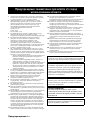 2
2
-
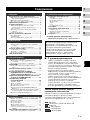 3
3
-
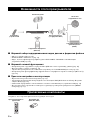 4
4
-
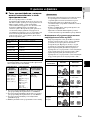 5
5
-
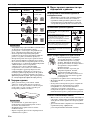 6
6
-
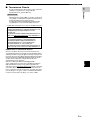 7
7
-
 8
8
-
 9
9
-
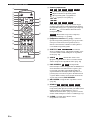 10
10
-
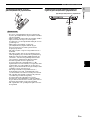 11
11
-
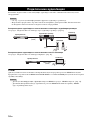 12
12
-
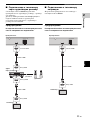 13
13
-
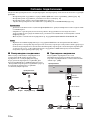 14
14
-
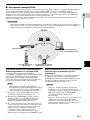 15
15
-
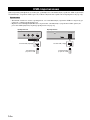 16
16
-
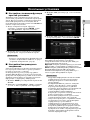 17
17
-
 18
18
-
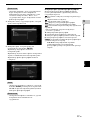 19
19
-
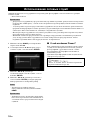 20
20
-
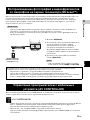 21
21
-
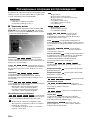 22
22
-
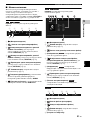 23
23
-
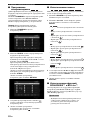 24
24
-
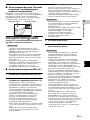 25
25
-
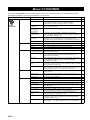 26
26
-
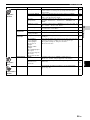 27
27
-
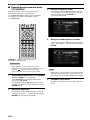 28
28
-
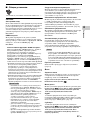 29
29
-
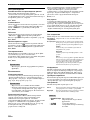 30
30
-
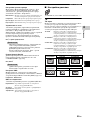 31
31
-
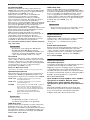 32
32
-
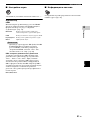 33
33
-
 34
34
-
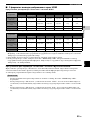 35
35
-
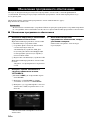 36
36
-
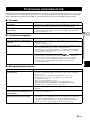 37
37
-
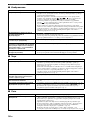 38
38
-
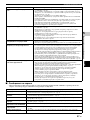 39
39
-
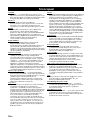 40
40
-
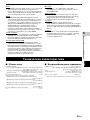 41
41
-
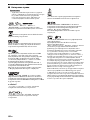 42
42
-
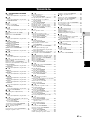 43
43
-
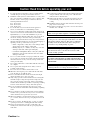 44
44
-
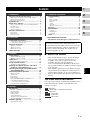 45
45
-
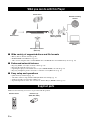 46
46
-
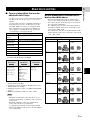 47
47
-
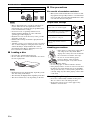 48
48
-
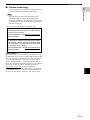 49
49
-
 50
50
-
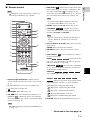 51
51
-
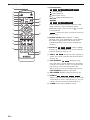 52
52
-
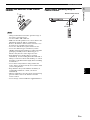 53
53
-
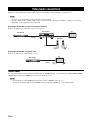 54
54
-
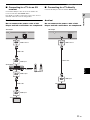 55
55
-
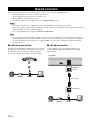 56
56
-
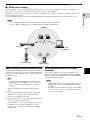 57
57
-
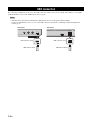 58
58
-
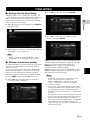 59
59
-
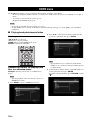 60
60
-
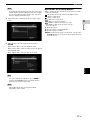 61
61
-
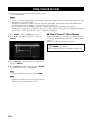 62
62
-
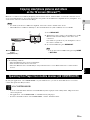 63
63
-
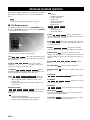 64
64
-
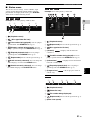 65
65
-
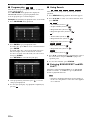 66
66
-
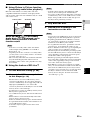 67
67
-
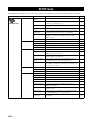 68
68
-
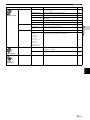 69
69
-
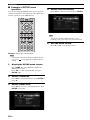 70
70
-
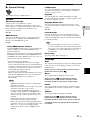 71
71
-
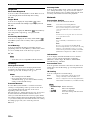 72
72
-
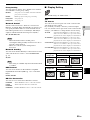 73
73
-
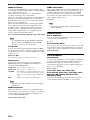 74
74
-
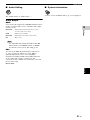 75
75
-
 76
76
-
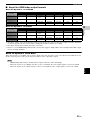 77
77
-
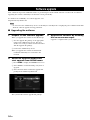 78
78
-
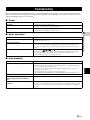 79
79
-
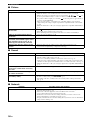 80
80
-
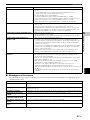 81
81
-
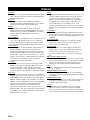 82
82
-
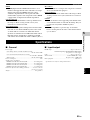 83
83
-
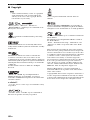 84
84
-
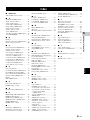 85
85
-
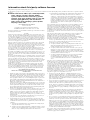 86
86
-
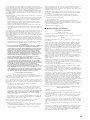 87
87
-
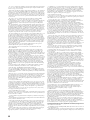 88
88
-
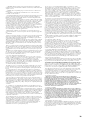 89
89
-
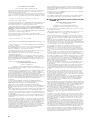 90
90
-
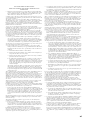 91
91
-
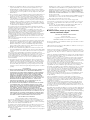 92
92
-
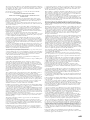 93
93
-
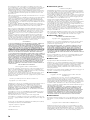 94
94
-
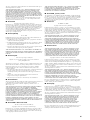 95
95
-
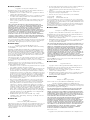 96
96
-
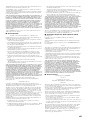 97
97
-
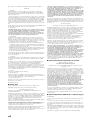 98
98
-
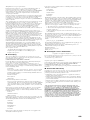 99
99
-
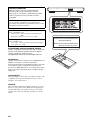 100
100
-
 101
101
Yamaha BD-S477 Инструкция по применению
- Категория
- Проигрыватели Blu-Ray
- Тип
- Инструкция по применению
Задайте вопрос, и я найду ответ в документе
Поиск информации в документе стал проще с помощью ИИ
на других языках
- English: Yamaha BD-S477 Owner's manual
Похожие модели бренда
-
Yamaha BD-A1040 Black Руководство пользователя
-
Yamaha BD-S677 Инструкция по применению
-
Yamaha BD-A1060 Инструкция по применению
-
Yamaha BD-S473 Bl Руководство пользователя
-
Yamaha BD-A1020 Руководство пользователя
-
Yamaha BD-S673 Black Руководство пользователя
-
Yamaha BD-S477 Black Руководство пользователя
-
Yamaha BD-A1040 Руководство пользователя
-
Yamaha BD-S681 Инструкция по применению
-
Yamaha BD-S681 Руководство пользователя
Модели других брендов
-
Pioneer BDP-170 Руководство пользователя
-
Kodak Imagelink Printer 7 Инструкция по началу работы
-
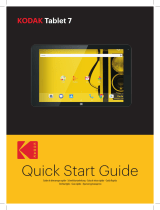 Archos Kodak Tab Series Tab 7 Руководство пользователя
Archos Kodak Tab Series Tab 7 Руководство пользователя
-
Kodak Tab 7 Инструкция по началу работы
-
Archos Kodak Tab 7 Инструкция по началу работы
-
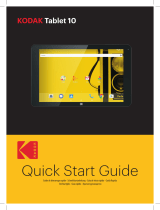 Archos Kodak Tab Series Tab 10 Руководство пользователя
Archos Kodak Tab Series Tab 10 Руководство пользователя
-
Archos Kodak Tab 10 Инструкция по началу работы